Membuat Logo Dengan Photoshop
Posted in tutorial, utak-atik
Iseng-iseng bikin Logo pake Photoshop yuuk...
Kemarin bikin logo di Cooltext, cuma bisa naro text aja.. Aku pengen nambahin gambar-gambar.. Setelah belajar2, lumayan lah hasilnya... Aku sharing cara2nya ya..
Oya, ini aku pake Adobe Photoshop CS ya..


Biar lingkarannya nggak mencang mencong, bikin lingkarannya sambil klik n tahan tombol SHIFT ya..
Jadinya kaya gini.. Warna lingkaran tergantung dari warna foreground, nggak masalah, ntar kita ubah2 lagi kok..


Pilih warna n style yg diinginkan.. Ini hasil setelah aku pilih Red Gel..



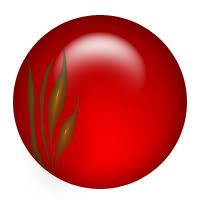

Warna/style nya, juga opacitynya bisa kita ubah sesuai selera..Gambar yg matahari itu, aku pilih stylenya Yellow Paper Clip, opacitynya 60%.. Dst..

Aku belajarnya dari sini nih.. Tapi aku ubah2 dikit caranya.. Sekarang mau nyoba2 bikin yang kotak ah..
Kemarin bikin logo di Cooltext, cuma bisa naro text aja.. Aku pengen nambahin gambar-gambar.. Setelah belajar2, lumayan lah hasilnya... Aku sharing cara2nya ya..
Oya, ini aku pake Adobe Photoshop CS ya..
- 1. Buat New File, ukurannya segini..

- 2. Buat sebuah lingkaran menggunakan Elipse Tool..

Biar lingkarannya nggak mencang mencong, bikin lingkarannya sambil klik n tahan tombol SHIFT ya..
Jadinya kaya gini.. Warna lingkaran tergantung dari warna foreground, nggak masalah, ntar kita ubah2 lagi kok..

- 3. Klik Menu WINDOW >> STYLES, atau langsung klik di palet styles..

Pilih warna n style yg diinginkan.. Ini hasil setelah aku pilih Red Gel..

- 4. Pilih Custom Shape Tool, untuk menghias dengan gambar sesuai keinginan..


- 5. Setelah satu gambar kita buat, pilih style Green Paper Clip di palet style tadi..
- 6. Buat gambar tersebut jadi agak transparan dengan mengubah OPACITY nya jadi 50%.. Opacity tab ada di palet Layers.. hasilnya jadi kaya gini..
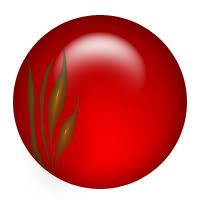
- 7. Tambahkan lagi gambar2 lain dengan mengulang langkah no 4,5 n 6..

Warna/style nya, juga opacitynya bisa kita ubah sesuai selera..Gambar yg matahari itu, aku pilih stylenya Yellow Paper Clip, opacitynya 60%.. Dst..
- 8. Terakhir, tambahin deh tulisan pake Type Tool.. Font n warnanya tinggal disesuaikan..

- 9. Jadi deh.. Nggak susah kan..?
Aku belajarnya dari sini nih.. Tapi aku ubah2 dikit caranya.. Sekarang mau nyoba2 bikin yang kotak ah..







pertamaXXxxxxxxxxxxxxxxx,,,,,,
ReplyDeletekeren dah... banyak informasi yg mnambah wawasan saya disini...
salam kenal mbak...
wehh keren mbake...aq dah lama gag nyentuh PS ku neh...ms suka editor yg instan..hohoho
ReplyDeletembake selalu membuatku ngintip2 PS lagi....
ReplyDeletetulis another tips buat PS lagi mbake..biar daku bisa sepinter dirimu...huehueheu...ngareppp
ReplyDeleteow
ReplyDeleteSalam kenal & makasih buat tutorialnya nih
ReplyDeletesekalian mau kasih tau
"Kalau tidak keberatan ada sedikit apresiasi & penilaian dari Infopemula, silahkan dilihat.."
Terimakasih.
mau ikutan nyobain dah...
ReplyDeleteseperti biasa aku ngikutin mbak tyas hehehe
ReplyDeletehai lem kenal semua ,specialy admin nie heheheh :)
ReplyDeletewiiii... asik asik... belajar dari yang jago sotosop aaah.. dulu aku jg pernah di ajarin..tapi karn udah lama gak di pake2 trus jadi lupa deng :(
ReplyDeleteehemmm, mampir malem mau beguru sotosopan ama mbakeee tyas :D
ReplyDeleteinfo yg menarik thank you for sharing
ReplyDeletepagi mbak..., numpang belajar nih. Tq pencerahannya, q pemula di internet
ReplyDeleteNice article, blog ini juga informatif. Suxes terus mbak Tyas,.. oh ya aku biasanya sering maen ke psdtuts.com disitu bnyk tutorial menarik seputar Pshop,..coba dech se-x2 maen kesana, dijamin g nyesel :-)
ReplyDeleteRegards,
wuih bagus euy.....mampir jugag neeeh sambil komeng
ReplyDeletekreatif mbak... kadang aku malah gak mikir ke situ....maunya serba instant yg tinggal comot...hehehe
ReplyDeletewah bisa dicoba neh buat logo blog pake sotoshop... :')
ReplyDeletethanx
temen2, gw lagi butuh freelancer logo nih buat web ini http://iplogodesign.com/. yang berminat langsung kasih penawaran ya ke gw kirim ke email info@iplogodesign.com.
ReplyDeletemakasih
thanks atas tutorialnya
ReplyDeletembak kalo tanpa back gorund gimana ya caranya? itu kan masih ada background putihnya.. kalo cuma nampil logonya aja gimana mbak :) mksh
ReplyDeletewah...ispirasi....
ReplyDeleteTq kakak....